Google Cloud Storage menyediakan penyimpanan tidak terstruktur yang sederhana dan skalabel. Dalam konteks ini, "tidak terstruktur" berarti layanan Cloud Storage memperlakukan data Anda sebagai urutan byte yang teratur, dan tidak memperhatikan struktur internal apa pun yang mungkin dimiliki data Anda. Hal ini berbeda dengan opsi penyimpanan terstruktur, di mana data diperlakukan lebih seperti tabel dengan baris dan kolom.
Di Cloud Storage, "objek" disimpan dalam "bucket". Hal ini mirip dengan cara "file" disimpan dalam "folder" atau "direktori", tetapi tidak seperti direktori, bucket tidak dapat bertingkat di dalam bucket lain untuk membentuk hierarki.
Pada lab ini, kita akan membuat bucket Cloud Storage baru dan kosong, lalu mengupload objek dari penyimpanan lokal ke bucket yang baru.
Yang akan Anda pelajari
- Cara mengakses Browser Cloud Storage di Konsol Google Cloud.
- Cara membuat bucket Cloud Storage.
- Cara mengupload objek ke bucket Cloud Storage.
- Cara menghapus bucket Cloud Storage dan semua objek yang ada di dalamnya.
Yang Anda butuhkan
Bagaimana Anda akan menggunakan tutorial ini?
Bagaimana penilaian Anda terhadap pengalaman menggunakan layanan Google Cloud Platform dan Firebase?
Penyiapan lingkungan mandiri
Jika belum memiliki Akun Google (Gmail atau Google Apps), Anda harus membuatnya. Login ke Google Cloud Platform console (console.cloud.google.com) dan buat project baru:
Ingat project ID, nama unik di semua project Google Cloud (maaf, nama di atas telah digunakan dan tidak akan berfungsi untuk Anda!) Project ID tersebut selanjutnya akan dirujuk di codelab ini sebagai PROJECT_ID.
Selanjutnya, Anda harus mengaktifkan penagihan di Konsol Cloud untuk menggunakan resource Google Cloud.
Menjalankan melalui codelab ini tidak akan menghabiskan biaya lebih dari beberapa dolar, tetapi bisa lebih jika Anda memutuskan untuk menggunakan lebih banyak resource atau jika Anda membiarkannya berjalan (lihat bagian "pembersihan" di akhir dokumen ini).
Pengguna baru Google Cloud Platform memenuhi syarat untuk mendapatkan uji coba gratis senilai$300.
Di Konsol Google Cloud, klik ikon Menu di kiri atas layar:
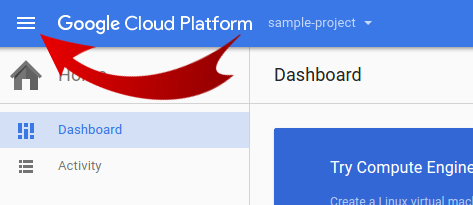
Scroll ke bawah, lalu pilih Cloud Storage di subbagian Storage:
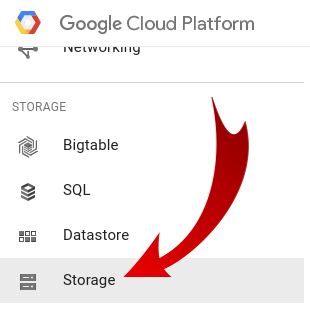
Sekarang Anda akan melihat Browser Cloud Storage, dan jika Anda menggunakan project yang saat ini tidak memiliki bucket Cloud Storage, Anda akan melihat kotak dialog yang meminta Anda membuat bucket baru:
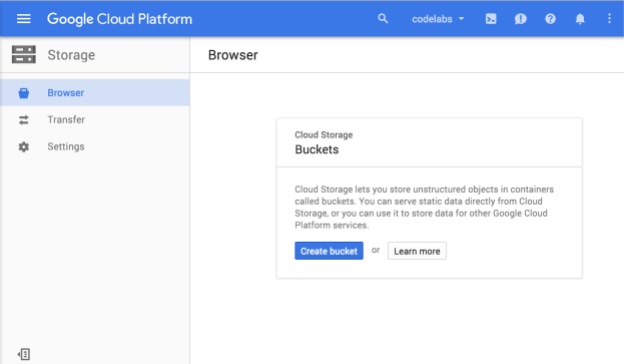
Jika Anda menggunakan project yang sudah memiliki satu atau beberapa bucket, Anda akan melihat daftar bucket tersebut:
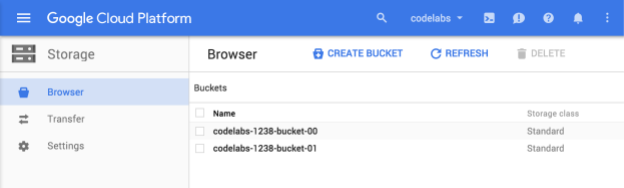
Dengan asumsi project Anda tidak memiliki bucket, tekan tombol Create bucket untuk membuatnya:
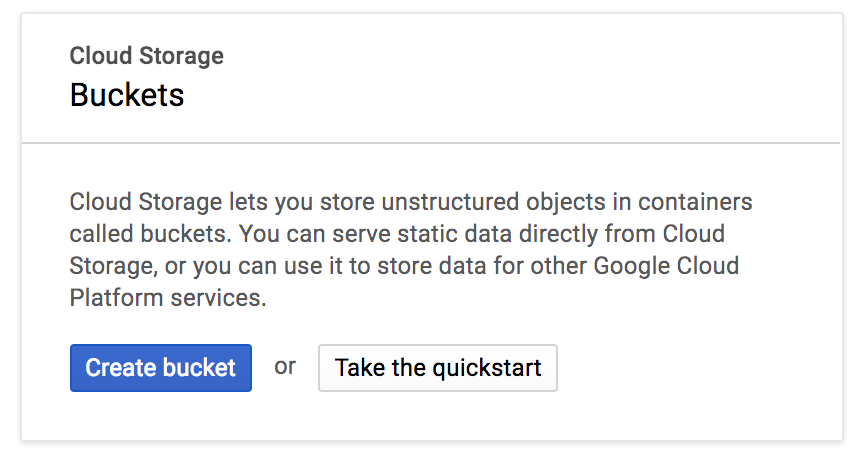
Jika Anda menggunakan project yang sudah memiliki satu atau beberapa bucket, tekan tombol Create Bucket di layar Buckets seperti yang ditunjukkan di sini:
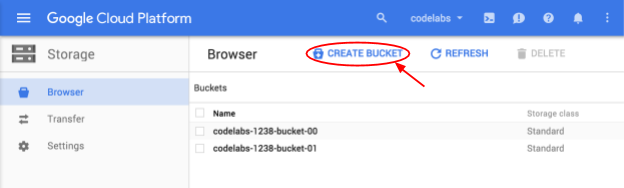
Dalam kedua kasus tersebut, Anda akan melihat dialog Create a bucket:
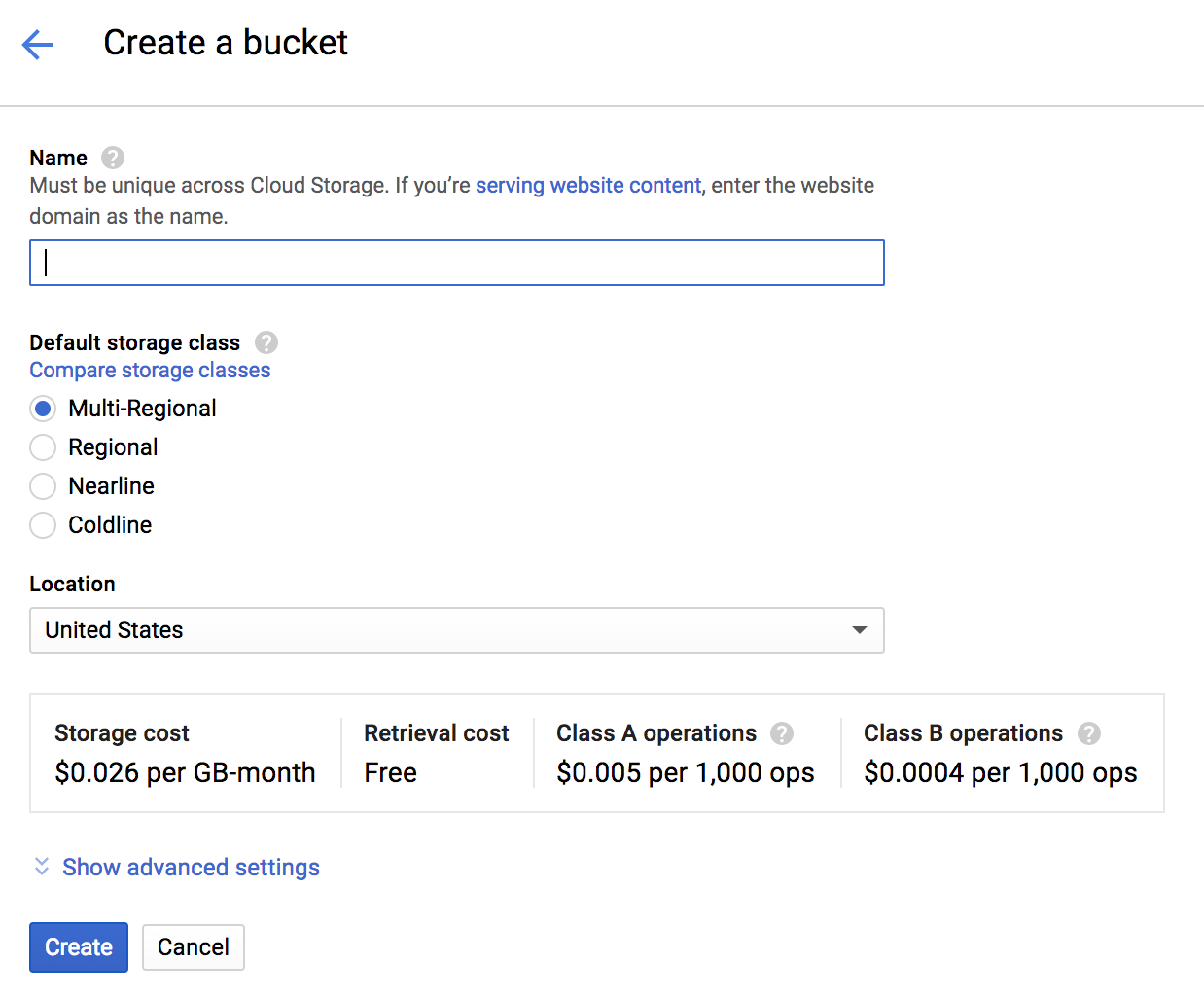
Masukkan nama untuk bucket Anda. Seperti yang tercantum dalam kotak dialog, nama bucket harus unik di seluruh Cloud Storage. Jadi, jika Anda memilih nama yang jelas, seperti "test", Anda mungkin akan mendapati bahwa orang lain telah membuat bucket dengan nama tersebut, dan akan menerima error seperti ini:
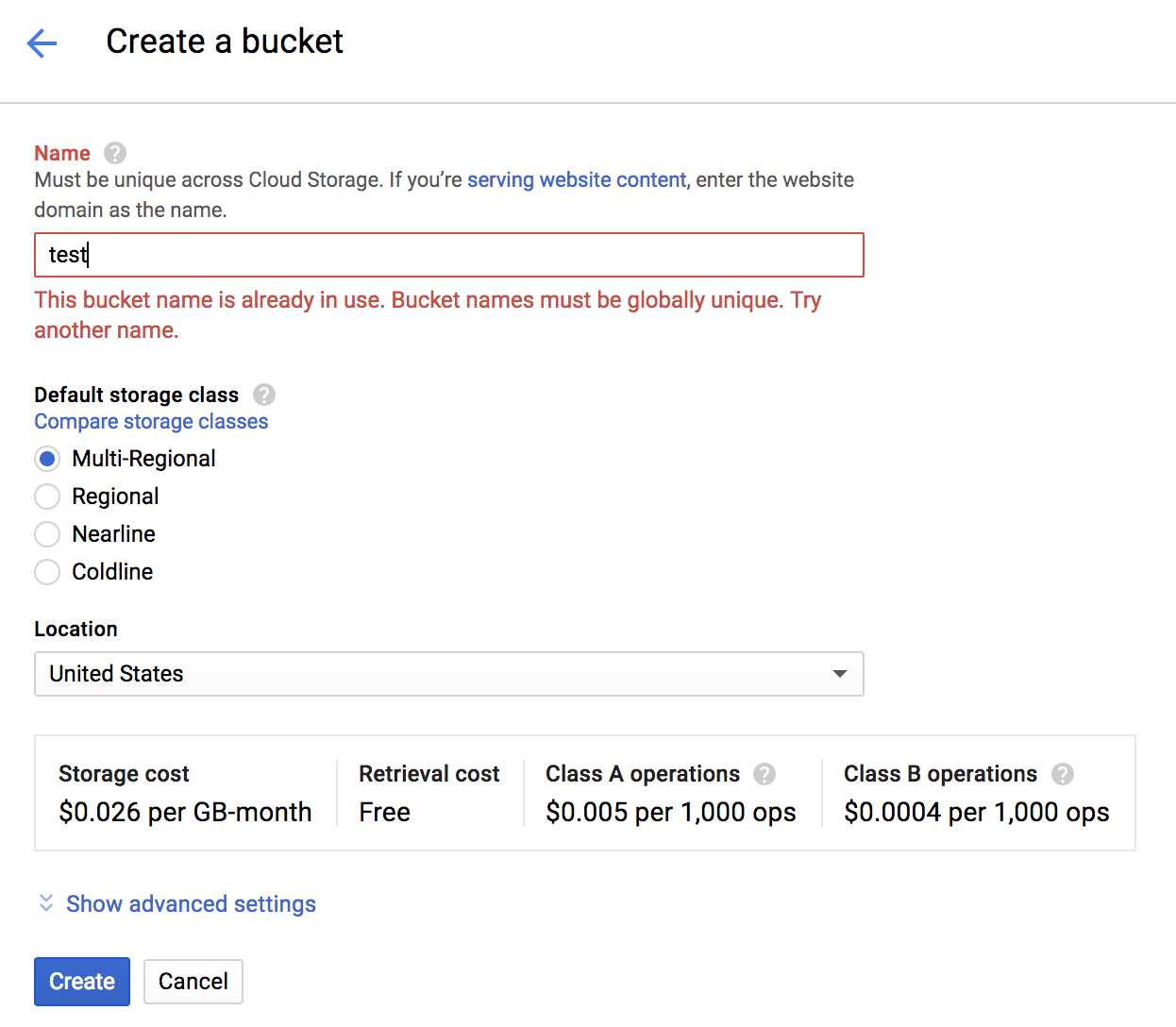
Ada juga beberapa aturan terkait karakter yang diizinkan dalam nama bucket. Jika Anda memulai dan mengakhiri nama bucket dengan huruf atau angka, dan hanya menggunakan tanda hubung di tengah, Anda tidak akan mengalami masalah. Jika Anda mencoba menggunakan karakter khusus, atau mencoba memulai atau mengakhiri nama bucket dengan sesuatu selain huruf atau angka, kotak dialog akan mengingatkan Anda tentang aturan tersebut.
Masukkan nama unik untuk bucket Anda, lalu tekan Buat. Jika Anda memilih sesuatu yang sudah digunakan, Anda akan melihat pesan error yang ditampilkan di atas. Setelah berhasil membuat bucket, Anda akan diarahkan ke bucket baru yang kosong di browser:
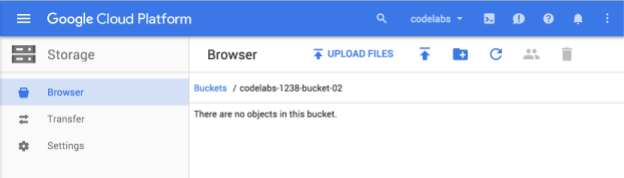
Nama bucket yang Anda lihat tentu akan berbeda, karena harus unik di semua project.
Catatan: Jika Anda kesulitan memikirkan nama yang unik, Anda dapat memastikan bahwa project ID Anda unik, sehingga menggunakannya sebagai awalan untuk nama bucket biasanya akan berhasil, seperti yang ditunjukkan dalam contoh ini. Anda dapat menemukan project ID dengan kembali ke layar utama di Cloud Console:
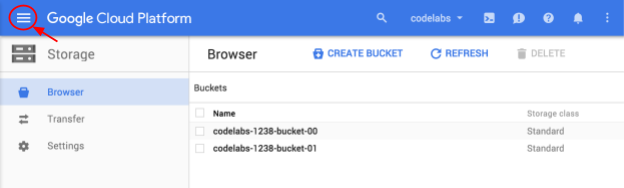
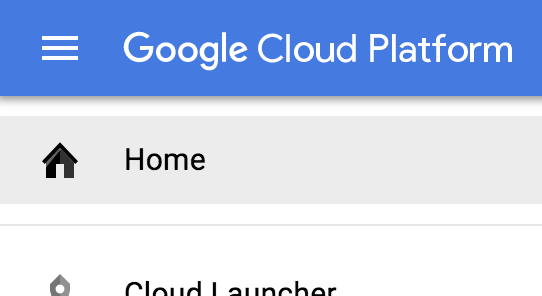
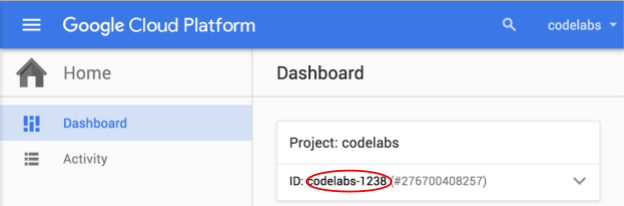
Dalam contoh ini, kita menerima Lokasi Bucket dan Class Penyimpanan default, yang akan sesuai untuk banyak skenario. Di akhir codelab ini, Anda akan menemukan link untuk mempelajari lebih lanjut Lokasi Bucket dan Class Penyimpanan.
Sekarang Anda sudah memiliki bucket Cloud Storage, kita akan melihat cara mengupload objek ke bucket tersebut dari komputer lokal Anda. Jika Anda tidak berada di tampilan penyimpanan, kembali ke tampilan tersebut dengan membuka menu kiri, atau menekan "/" dan mengetik "penyimpanan ", atau menggunakan kaca pembesar di panel atas dan menelusuri penyimpanan. Pertama, kita memerlukan sesuatu untuk diupload. Download objek ini ke penyimpanan lokal komputer yang Anda gunakan.
Untuk mengupload objek, tekan Upload File:
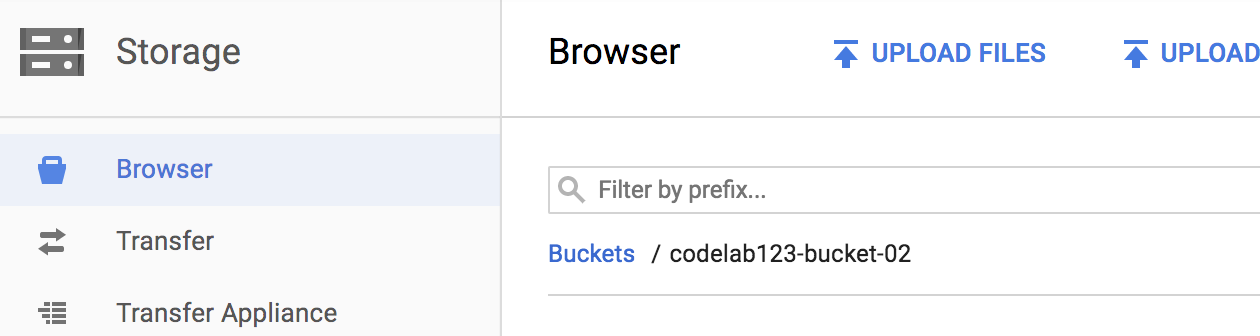
Apa yang terjadi selanjutnya akan bergantung pada jenis komputer yang Anda gunakan. Dialog yang bergantung pada sistem akan ditampilkan yang memungkinkan Anda memilih file dari penyimpanan lokal untuk diupload. Temukan file yang Anda download sebelumnya, lalu pilih file tersebut.
Setelah upload selesai, Anda akan melihat objek yang tercantum dalam bucket:
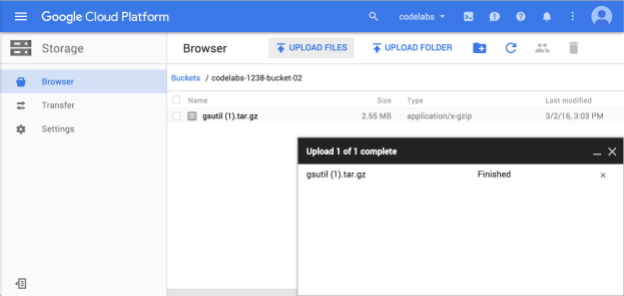
Anda dapat menutup jendela status upload dengan menekan tombol X di sudut kanan atas.
Anda kini telah mengupload objek ke Cloud Storage. Dengan asumsi Anda tidak ingin menyimpan bucket dan objek contoh ini, Anda harus menghapusnya sekarang untuk menghindari penagihan biaya penyimpanan data yang tidak Anda inginkan.
Kembali ke daftar bucket dengan mengklik Buckets:
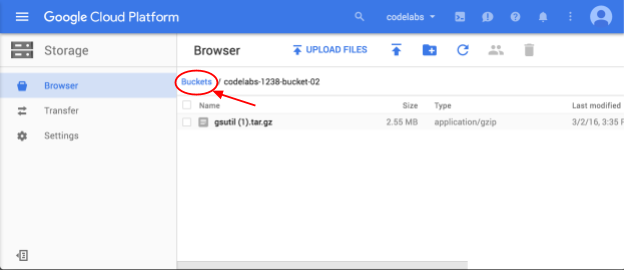
Di halaman bucket, centang kotak di samping bucket yang ingin Anda hapus, lalu tekan Hapus:
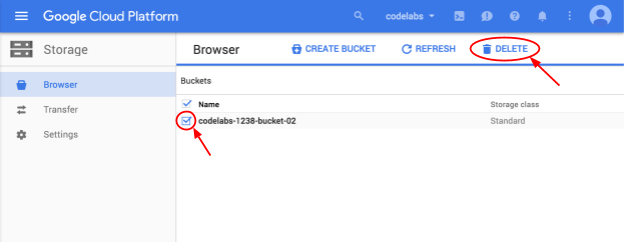
Anda akan diperingatkan bahwa menghapus bucket juga akan menghapus semua konten bucket. Konfirmasi penghapusan dengan menekan tombol Hapus:
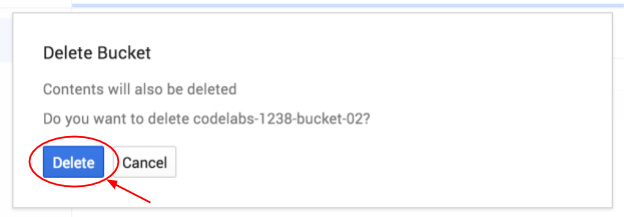
Sekarang Anda telah membuat dan menghapus bucket dan objek menggunakan browser Cloud Storage di Konsol Google Cloud.
Yang telah kita bahas
- Mengakses Browser Cloud Storage di Konsol Google Cloud
- Membuat bucket Cloud Storage baru
- Mengupload objek ke Cloud Storage dari penyimpanan lokal
- Menghapus bucket Cloud Storage dan semua objek yang ada di dalamnya
Pelajari Lebih Lanjut
- Lihat dokumentasi Google Cloud Storage
- Pelajari Lebih Lanjut Lokasi Bucket
- Pelajari Lebih Lanjut Kelas Penyimpanan
